
Objetos perdidos: consejos de expertos sobre cómo recuperar notas de Samsung

Todos entendemos la importancia de tomar notas. Para aquellos con negocios, tomar notas durante reuniones o eventos importantes es muy crucial. Del mismo modo, los estudiantes toman notas como recordatorio de las tareas y los deberes. En resumen, tomar notas es primordial para todos. Hoy en día, la gente toma notas importantes en sus teléfonos. Dado que estos dispositivos pueden perderse, ser robados o simplemente dañarse, sus notas de Samsung también desaparecerán.
No puede soportar perder sus notas importantes si contienen información importante del trabajo, la escuela o simplemente como un recordatorio para su horario. Por lo tanto, debe aprender cómo recuperar notas de Samsung si se encuentra en tal escenario. Este artículo describe las formas factibles de restaurar las notas de Samsung.
Sí. Si elimina notas importantes por error, puede restaurarlas desde la carpeta de la papelera, que conserva todos los archivos eliminados durante algún tiempo, generalmente durante 30 días. Sin embargo, puede perder sus notas cuando restablece su teléfono de fábrica o si desinstala su aplicación de notas.
Entonces, ¿cómo recuperar notas de Samsung eliminadas permanentemente? Afortunadamente, Samsung tiene una forma de recuperar archivos de notas a través de la sincronización en la nube. Si anteriormente había habilitado la sincronización de Notas en la nube, sus archivos se almacenan de forma segura en la nube y puede recuperarlos sin esfuerzo.
Leer más:
¿Cómo recuperar datos de un Samsung Galaxy S / Note roto o muerto?
Cómo recuperar textos eliminados en Samsung [Fácil y efectivo]
Existen varios métodos para ayudar a restaurar Samsung Notes. Sin embargo, su método dependerá de cómo perdió los archivos. A continuación se detallan los pasos de varias formas que puede usar para recuperar notas de Samsung.
La mayoría de los teléfonos Samsung tienen una carpeta de papelera en su aplicación de notas. Cada vez que eliminas tus notas, se mueven a la papelera y permanecen allí durante algún tiempo, después de lo cual se borrarán permanentemente. Por lo tanto, durante este tiempo, aún puede recuperar los archivos de notas si los eliminó accidentalmente. Cuando transcurra el tiempo, recuperar las notas de la papelera será imposible porque se eliminarán de forma permanente.
Estos pasos lo guiarán sobre cómo restaurar las notas de Samsung sin copia de seguridad desde la carpeta de la papelera:
Paso 1. Comience seleccionando la aplicación Samsung Notes para su dispositivo. Después de eso, haga clic en la pestaña "Menú".
Paso 2. Elija la carpeta "Papelera" en la lista desplegable. Puedes encontrar tus archivos de notas eliminados aquí.
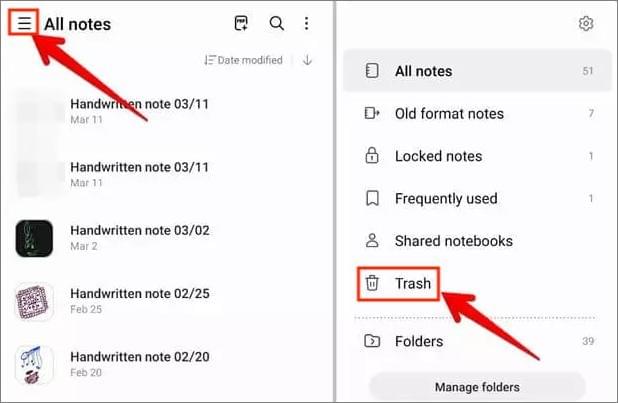
Paso 3. Seleccione los archivos que desea recuperar y presione "Restaurar" en el menú que aparece.
Nota: Por lo general, los archivos en la papelera solo se pueden guardar durante 30 días.
Te puede gustar:
4 formas de recuperar registros de llamadas eliminados en Samsung
¿Cómo recuperar datos sin depuración USB cuando la pantalla de Android no responde?
¿Ha perdido notas de Samsung después de restablecer su dispositivo de fábrica y desea recuperarlas? No te preocupes; Hay una solución para esto. Uno de los principales beneficios de los dispositivos Samsung es que vienen con una nube de Samsung para almacenar archivos que puede recuperar más tarde. Al usar su Samsung Cloud, puede recuperar fácilmente sus notas. Samsung Cloud no solo recupera notas perdidas, sino también otros datos como videos, fotos, contactos y documentos.
El procedimiento de recuperación de notas a través de la nube de Samsung es fácil. Sin embargo, solo puede recuperar notas si las ha respaldado previamente.
A continuación se muestra cómo recuperar las notas de Samsung:
Paso 1. En su teléfono Samsung, haga clic en la aplicación "Notas" para abrirla. A continuación, haz clic en las tres líneas de la parte superior izquierda de la pantalla. Después de eso, busque un ícono similar a un engranaje y presione sobre él para asegurarse de que ha realizado una copia de seguridad de las notas en el teléfono Samsung. Por lo general, Samsung Notes se sincronizará con Samsung Cloud.
Paso 2. Regrese a la pantalla de inicio del dispositivo, presione la aplicación "Notas" durante unos segundos y elija "Desinstalar" en el menú.
Paso 3. Después de desinstalar la aplicación, vuelva a instalarla desde Play Store. Ábrelo y permite los permisos.
Paso 4. Cuando vea el mensaje en la pantalla que le pide que active la sincronización con la nube de Samsung, haga clic en la opción "Configuración" para dirigirse a la sección "Configuración de notas". Desde allí, seleccione "Sincronizar con Samsung Cloud", luego haga clic en la opción "Permitir", luego active la sincronización de Samsung Notes.
Ahora espere a que sus notas se sincronicen y se recuperen de la nube de Samsung. Una vez finalizado el procedimiento de restauración, verá sus archivos eliminados nuevamente en la aplicación Samsung Notes.
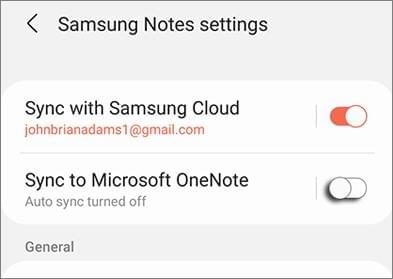
No te puedes perder:
Pregunta 1 Si desinstalo Samsung Notes, ¿lo perderé todo?
Depende de si has hecho una copia de seguridad o no. Si guarda Samsung Notes en Samsung Cloud o tarjeta SD, no perderá todo después de desinstalar la aplicación, por lo que también puede recuperar Samsung Notes después de desinstalar. Pero si desinstala la aplicación Notas antes de hacer una copia de seguridad, lo perderá todo.
Pregunta 2 ¿Qué sucederá después de restablecer de fábrica mi dispositivo Samsung?
El restablecimiento de fábrica de un dispositivo Samsung borra todos los archivos y se convierte en algo nuevo solo con las aplicaciones preinstaladas. Se borrarán todas las aplicaciones recién instaladas. Puede recuperar sus archivos cuando haya realizado una copia de seguridad antes de un restablecimiento de fábrica.
Coolmuster Lab.Fone for Android considera el mejor método para recuperar datos eliminados en Samsung y otros dispositivos Android. Este software permite la recuperación de archivos eliminados como música, fotos, documentos y muchos más de la memoria interna o la tarjeta SD sin copia de seguridad. Además, permite obtener una vista previa de los archivos y recuperarlos selectivamente.
Aspectos destacados de Coolmuster Lab.Fone for Android:
A continuación se muestran los pasos que puede seguir para restaurar archivos de Samsung a través de Coolmuster Lab.Fone for Android:
01Instalar y ejecutar Coolmuster Lab.Fone for Android
Primero, descargue el software en la PC y ejecútelo. Haga clic en "Android recuperación" en la interfaz principal para continuar.

02Vincular el dispositivo Samsung a la PC
Ahora tome su cable USB, conecte el teléfono a la PC y asegúrese de que la depuración USB esté habilitada. Verás tu dispositivo en la pantalla con los archivos disponibles. Elija los tipos de datos específicos para restaurar y presione "Siguiente".

03Escanear archivos
Puede elegir el modo "Escaneo rápido" o el "Escaneo profundo" para escanear sus archivos. Después de seleccionar el modo de escaneo, haga clic en "Continuar" para iniciarlo.

04Recuperar archivos
Elija los archivos que desea restaurar. Por ejemplo, puede hacer clic en "Contactos" y presionar el botón "Recuperar" para restaurar los contactos eliminados de su dispositivo Samsung. Los datos se almacenarán en su PC, que podrá transferir a su teléfono más tarde.

Consulte también:
Cómo recuperar fotos borradas de Galaxy [4 formas probadas]
¿El teléfono Samsung se cuelga en la pantalla de inicio? Consulta 11 soluciones aquí
La aplicación Samsung Notes ha demostrado ser una característica esencial para la mayoría de las personas, especialmente para estudiantes, propietarios de negocios y empleados. Podría ser lo peor que puede hacer cuando alguien pierde sus archivos de notas importantes. Afortunadamente, puedes recuperar fácilmente tus notas cuando tienes una copia de seguridad. Los métodos descritos en esta guía ayudarán a recuperar las notas de Samsung. Además, si ha perdido otros archivos, le recomendamos que utilice Coolmuster Lab.Fone for Android, ya que es una solución fiable y legítima para recuperar cualquier archivo eliminado en Android dispositivos.
Artículos relacionados:
[Modo Odín Android] ¿Cómo salir del modo Odin en dispositivos Samsung?
¿El teléfono Samsung sigue reiniciándose? Averigüe rápidamente las razones y resuélvalas
4 formas útiles de transferir contactos de Samsung a PC
2 formas de recuperar mensajes de texto eliminados de Android tarjeta SIM
¿Se pueden recuperar mensajes de texto eliminados en el teléfono Google Pixel? (Resuelto)





